- Szerző Lauren Nevill [email protected].
- Public 2023-12-16 18:52.
- Utoljára módosítva 2025-01-23 15:20.
Az Ubuntu Linux operációs rendszer telepítése és konfigurálása gyors és egyszerű eljárás, amely probléma esetén elősegítheti a rendszer működésének helyreállítását. Az egyik ilyen eljárás a merevlemez particionálása és új partíciók létrehozása az Ubuntuban. Ha a lemez bármely része megsérült, visszaállíthatja a rendszert egy másik létrehozott partícióról.
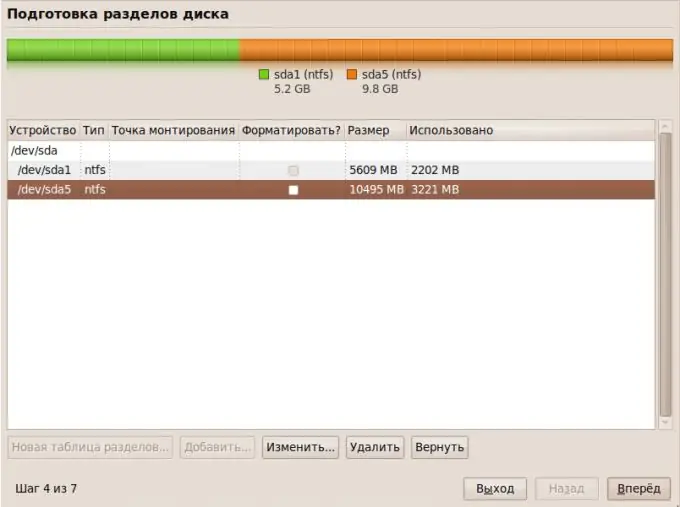
Utasítás
1. lépés
A kezdéshez készítsen biztonsági másolatot minden, a formázott lemezen tárolt fájlról és fontos információról külön adathordozóra. Ezután szükség van egy Gparted nevű partíciószerkesztő programra.
2. lépés
Nyissa meg a Synaptics Package Manager alkalmazást az Adminisztráció részben, amely jelentősen felgyorsítja és leegyszerűsíti az új programok telepítését az Ubuntuban, ellentétben a terminálon keresztül történő szabványos fordítással.
3. lépés
Írja be a Gparted parancsot a keresőmezőbe - a csomagkezelő az ablak jobb oldalán megjeleníti a megtalált eredményt. Válassza ki a telepítést a programhoz kapcsolódó javasolt műveletek közül, és kattintson az "Alkalmaz" gombra. Megnyílik a csomagletöltési ablak - várja meg a letöltés és a telepítés befejezését.
4. lépés
Futtassa a telepített Gparted szerkesztőt. A jobb felső sarokban látni fogja a számítógépére telepített összes merevlemezt. Válassza ki azt, amelyet szakaszokra kíván bontani.
A program megmutatja a merevlemez vizuális bontását - ha üres, akkor az összes partíció fehér színnel jelenik meg, ha vannak adatok - néhány partíció sárga színnel jelenik meg. A fehér területeken új szakaszokat hozhat létre, ha jobb egérgombbal kattint egy üres területre, és kiválasztja az "Új" lehetőséget, vagy növelheti vagy csökkentheti a meglévők méretét. A második esetben egy meglévő partíció paramétereinek módosítása előtt kattintson rá a jobb gombbal, majd kattintson az "Unmount" gombra.
5. lépés
Ha új szakasz létrehozását választotta, akkor a megfelelő opció kiválasztása után megnyílik egy ablak a jövő szakasz paramétereivel. Jelezze, hogy ez a szakasz elsődleges vagy logikus lesz-e. Vegye figyelembe a fájlrendszer típusát.
Kattintson a OK gombra, amikor a rendszer kéri a merevlemez műveletek alkalmazását.
6. lépés
Várja meg a művelet befejezését. Miután a program befejezte az újonnan létrehozott partíciók munkáját, kattintson a jobb gombbal, és kattintson az "Eszköz leválasztása" gombra.






